
Mobiilseadmete saabumine on sundinud paljusid kasutajaid nõudma programmide või rakenduste teisaldamist ühelt tüüpi salvestusruumilt teisele. See on kasulik kui võimaldab meil installitud programme ühelt kõvakettalt teisele teisaldada ja seega säästa ruumi muudel eesmärkidel, näiteks värskendamiseks.
Mobiilsetes operatsioonisüsteemides, kus sisemälu on väike, näiteks Android või Windows 10 Mobile, on seda juba pikka aega tehtud ja nüüd saame seda ka Windows 10 töölauale hõlpsalt ja lihtsalt teha.
Seega meie kasutatava programmi teisaldamiseks väline programm nimega FreeMove, tasuta programm, mis võimaldab meil installitud programme ühest seadmesse teisaldada, töö lõpetamata ja ilma suurte tehniliste teadmisteta.
Windows 10-s saame programme teisaldada nagu mobiilis
Selle toimumiseks on meil kõigepealt laadige alla programm FreeMove. Pärast arvutisse allalaadimist ja installimist käivitame programmi ja kuvatakse järgmine aken:
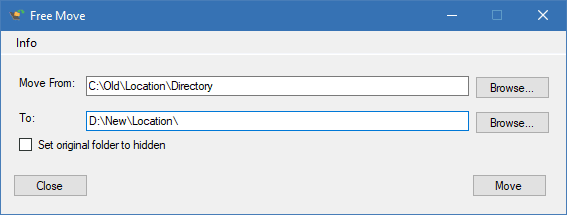
Selles aknas jaotises "teisalda" tähistame rakenduse praeguse tee. Ja jaotises "kuni" näitame rakenduse uut marsruuti, see tähendab, kuhu me rakenduse teisaldame. Kus saame kõvaketast või mäluseadet vahetada.
See on väga oluline olgem näidata rakenduse peamine kataloog kuna muidu rakenduse teisaldamine ei toimi ja meil on isegi tööprobleeme.
FreeMove'i funktsionaalsus on eriti kasulik, kui meil on tegemist väikese mahutavusega ssd-kettaga arvutiga ja teisene kõvaketas, millel on rohkem mahtu, jättes SSD-le ruumi olulisemate programmide jaoks nagu värskendused.
Kuigi tuleb meeles pidada, et on ka võimalus installida rakendus otse kõvakettale, peame lihtsalt installimise ajal installikataloogi muutma.